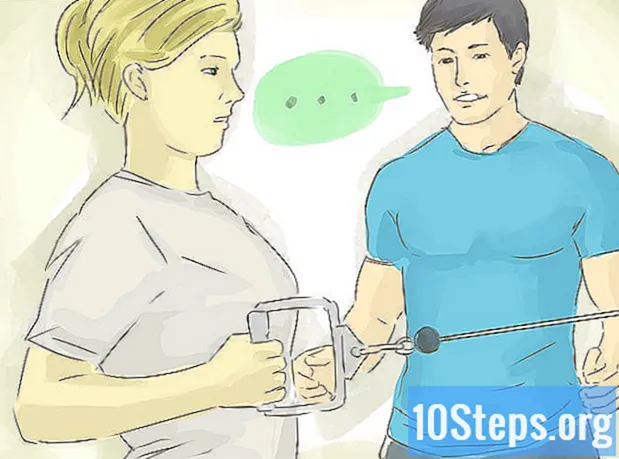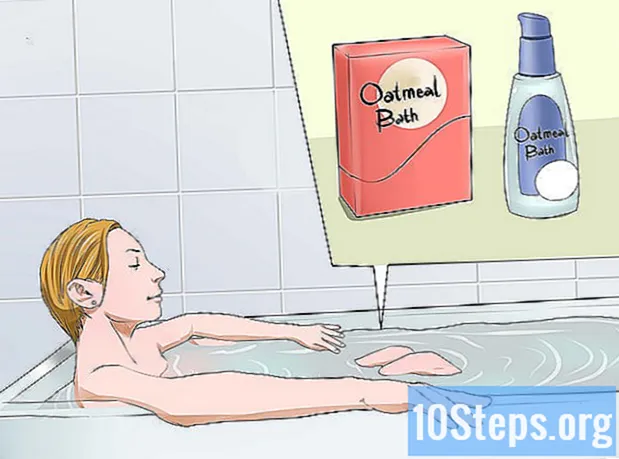Содержание
Чтобы заблокировать или вызвать помехи в сети, необходимо наложить ее сигнал на волны той же частоты. Устройства создания помех, передающие широкий диапазон частот, могут прерывать сигнал почти всего оборудования, включая полицейские радары и системы GPS, что делает их незаконными в большинстве стран. Однако, если вы действительно хотите, вы можете использовать свой собственный маршрутизатор Wi-Fi или другое беспроводное устройство, которое передает более узкий диапазон частот для выполнения этой задачи.
Шаги
Метод 1 из 2: блокировка сетевого сигнала
Используйте интерференционные устройства, если они легализованы в вашем регионе. Устройства для создания помех являются незаконными в большинстве стран, включая Бразилию. Таким образом, вам, вероятно, придется прибегнуть к «легальным» (и более сложным) методам, которые будут упомянуты ниже. Если хотите, перейдите к следующему методу, чтобы найти законные способы предотвратить использование вашего сигнала соседями и как уменьшить влияние других близлежащих сигналов на вашу собственную сеть.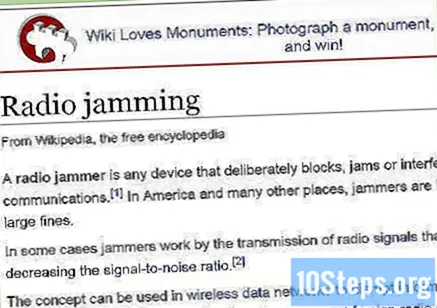
- Использование устройств, создающих помехи, может создавать помехи для экстренной радиосвязи и других жизненно важных функций. Даже если использование этих устройств является законным в месте вашего проживания, избегайте их использования в районах с высокой плотностью населения.
- Они разрешены в вашей стране не потому, что вы нашли в продаже устройства для создания помех.
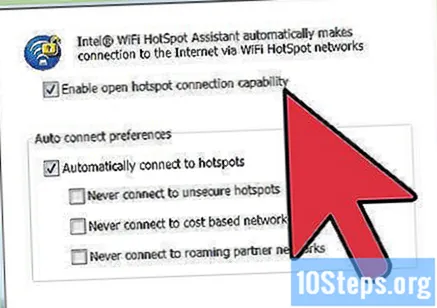
Определите частоту, которую вы хотите заблокировать. Если устройства, создающие помехи, запрещены в вашем районе, вам нужно будет использовать более конкретный метод. Поскольку все беспроводные устройства отправляют сигналы на одной или нескольких частотах, для их блокировки вам нужно будет отправить одинаковый сигнал, то есть с той же частотой. Найдите имя устройства, которое вы пытаетесь заблокировать, или следуйте приведенным ниже советам:- Маршрутизаторы Wi-Fi, соответствующие стандартам 802.11b или 802.11g, работают на частоте 2,4 ГГц. Попробуйте это значение, если вы не можете определить модель маршрутизатора.
- Маршрутизаторы WiFi со стандартом 802.11a работают на частоте 5 ГГц.
- Стандарт 802.11n может работать на частоте 2,4 или 5 ГГц, и может потребоваться атака на обе частоты. Некоторые современные маршрутизаторы с этим стандартом могут автоматически изменять свою частоту, что затрудняет создание помех.
- Если вы не знаете тип используемого маршрутизатора, попробуйте загрузить программу или приложение для просмотра беспроводных сетей вокруг вас. Платные версии некоторых из этих программ могут определять частоту и канал, используемый каждой из них.

Подключите устройство на той же частоте. Можно заблокировать беспроводной сигнал 2,4 ГГц с помощью микроволновой печи, беспроводного телефона старой модели, устройства Bluetooth и многих других устройств. Любое устройство, которое также работает на частоте 2,4 ГГц, сможет создавать помехи в близкой к нему сети. Следствием этого может быть небольшое замедление или полное отключение от сети, предсказать невозможно.- Используемое устройство должно передавать сигнал. Для этого вы можете воспроизвести песню на телефоне или положить что-нибудь на клавиши так, чтобы они постоянно удерживались.
- Не включайте микроволновку, если внутри ничего нет.
- Чтобы улучшить помехоустойчивость беспроводного телефона 2,4 ГГц, откройте электрическую цепь устройства и подключите антенные провода к проводу, который прикреплен к компакт-диску.
Эта процедура может быть запрещена в местах, где вмешательство является незаконным.
Измените маршрутизатор, чтобы лучше контролировать помехи. Если маршрутизатор Wi-Fi работает на той же частоте, вы можете настроить его параметры так, чтобы они вызывали преднамеренные помехи. Для начала войдите в настройки вашего роутера, введя его адрес в адресную строку любого веб-браузера. Попробуйте использовать следующие адреса, пока не найдете адрес, соответствующий вашей модели: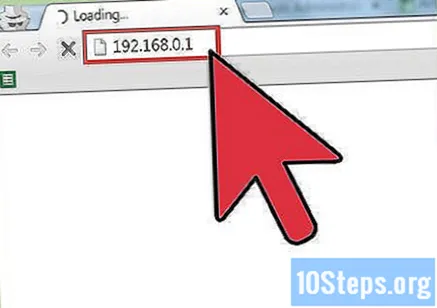
- http://192.168.0.1
- http://192.168.1.1
- http://192.168.2.1
- http://192.168.11.1
- Если ни один из этих вариантов не работает, найдите IP-адрес маршрутизатора в Интернете или попробуйте найти его в сети вашего компьютера, мобильного устройства или в настройках Wi-Fi.
- Возможно, вам потребуется войти в систему, прежде чем вы сможете просмотреть эти настройки. Если вы не знаете пароль, обратитесь к руководству по эксплуатации вашего маршрутизатора.
Выберите канал передачи. Маршрутизатор не использует сразу весь диапазон возможных частот. Вместо этого диапазон разделен на 14 каналов для диапазона 2,4 ГГц и 23 канала для диапазона 5 ГГц. В зависимости от модели вашего устройства может быть невозможно получить доступ к некоторым из этих каналов или возможность изменять настройки. Их настройки может быть ограничено. Попробуйте каналы один за другим и посмотрите, не изменится ли мощность сигнала локальной сети.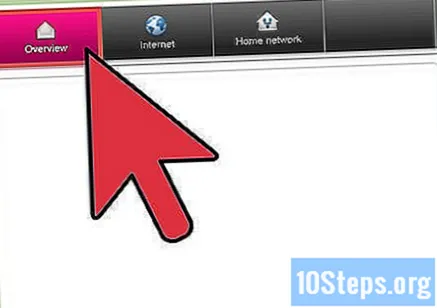
- В диапазоне 2,4 ГГц большинство маршрутизаторов работают на каналах 1, 6 и 11. Используйте эти каналы для создания помех в другой сети.
- Соседние каналы перекрываются, вызывая некоторые помехи. Использование каналов 3, 7 и 11 замедлит работу любой ближайшей сети Wi-Fi.
- Для диапазона 5 ГГц доступно гораздо больше каналов.
Измените другие настройки. Для всех роутеров нет меню настроек по умолчанию. Поэтому может оказаться, что ваша модель не имеет доступа ко всем конфигурациям, которые будут упомянуты ниже, или использует для них разные имена. Дополнительную информацию см. В руководстве к вашей модели. Измените следующие настройки, если найдете их: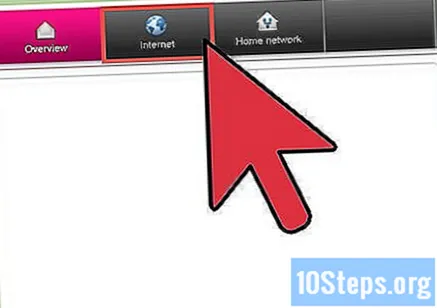
- Установите «Ширина канала» или «Полоса пропускания» на максимально возможный диапазон.
- Отключить автоматический выбор канала.
- Увеличьте выходную мощность до максимума.
Метод 2 из 2: Предотвращение помех и несанкционированного использования вашей сети


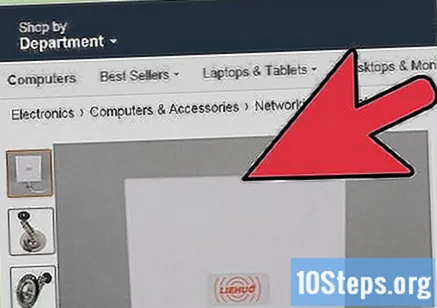
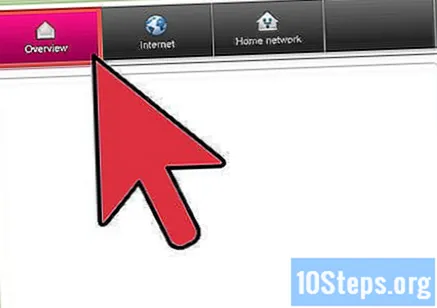
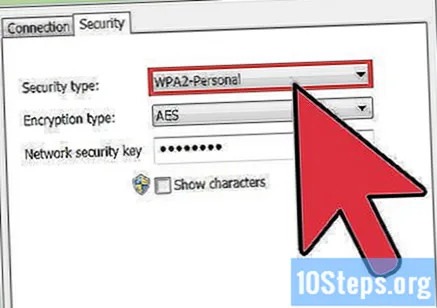
подсказки
Предупреждения